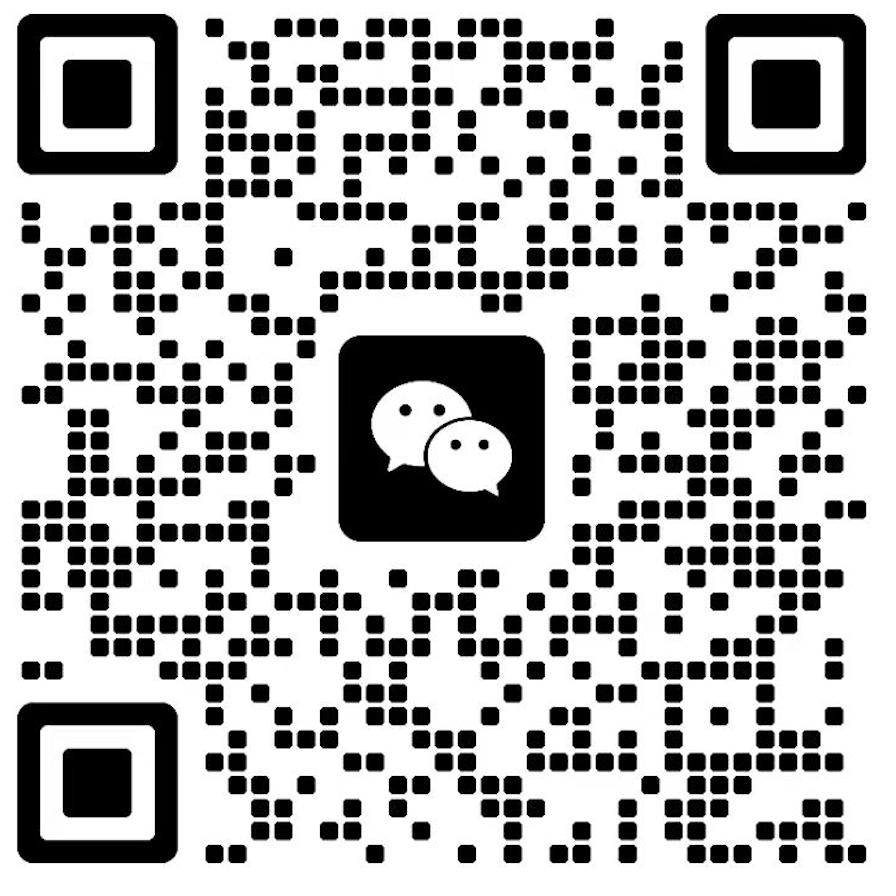产品功能
数据同步
库表映射
数据过滤
自定义数据处理
任务动态编辑
DDL同步
双向同步
同构/异构数据库
数据迁移
对端结构初始化
单次/定时迁移
库表映射
数据过滤
自定义数据处理
同构/异构数据库
数据校验
全量数据校验
差异数据校验
单次/定时校验
库表映射
数据过滤
同构/异构数据库
数据订正
全量数据订正
差异数据订正
前置数据校验
库表映射
数据过滤
同构/异构数据库
结构迁移
类型自动映射
长度自适应
索引/约束迁移
库表映射
同构/异构数据库
云数据库兼容
产品特点
可视化
面向DBA、运维、分析师等
自动化
结构准备、迁移、同步自动流转
可观测
源、目标、资源三类15+种指标图表
稳定
面向在线业务标准设计
可控
自研代码、超15年领域经验
安全
私有部署数据不出内网
云原生
API 级别集成云资源
部署灵活
支持云、私有部署
支持的数据源
更多数据源正在更新中
MySQL
Oracle
PostgreSQL
SQLServer
RDS for MySQL
ElasticSearch
Hive
Kafka
RocketMQ
RDS for PG
ADB for PG
Greenplum
RabbitMQ
TiDB
PolarDB
ClickHouse
PolarDB-X
Redis
Kudu
MongoDB
StarRocks
OceanBase
Doris
SelectDB
SAP Hana
MariaDB
Hudi
Aurora
RedShift
IBM Db2
达梦数据库
高斯数据库
AutoMQ
DocumentDB
产品版本
选择符合您工作场景的购买计划
| 版本 | 社区版(免费) | 商业试用版 | 商业版 | |
| 资源 | 同步任务数 | 5条 | 15条 | 订单 / 合同约定 |
| 单任务表数量 | <=1000 | 无限制 | 无限制 | |
| 功能情况 | 全量迁移 | ✔ | ✔ | ✔ |
| 增量同步 | ✔ | ✔ | ✔ | |
| 数据校验 | ✔ | ✔ | ✔ | |
| 结构迁移 | ✔ | ✔ | ✔ | |
| 数据订正 | ✔ | ✔ | ✔ | |
| DDL变更同步 | ✔ | ✔ | ✔ | |
| 自定义代码 | ✔ | ✔ | ✔ | |
| API集成 | ✔ | ✔ | ✔ | |
| 高级功能 | ✔ | ✔ | ||
| 运维支持 | SLA 保障 | ✔ | ||
| 部署模式 | 私有化部署 | 私有化部署 | 私有化部署 | |
| 代部署升级 | ✔ | |||
| 节点扩缩容 | ✔ | |||
| 产品使用培训 | ✔ | |||
| 服务时间 | 5 * 8 小时 | 5 * 8 小时 | 7 * 24 小时 | |
| 问题处理 | 远程协助问题排查 | ✔ | ✔ | |
| 问答社区 | ✔ | ✔ | ✔ | |
| 官方文档 | ✔ | ✔ | ✔ | |
| 企业级文档 | ✔ | |||
| 问题处理响应 | 中等 | 较快 | 迅速 | |
| 专家服务 | 自定义代码服务专家评审 | ✔ | ||
| 性能调优服务 | ✔ | ✔ | ||
| 专属客户群 | ✔ | ✔ | ||
| 使用场景和技术交流 | ✔ | ✔ | ||
| 需求定制开发 | 功能定制 | ✔ | ||
| 功能定制明确排期时间 | ✔ | |||
| 应用场景 | 适用场景 | 测试环境使用 | 生产使用前 POC 验证 | 稳定的正式环境 |
他们正在使用
500+用户在线数据互通产品首选

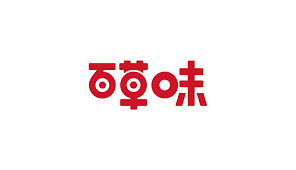













欢迎注册CloudCanal
已有账号,去登录
版本号:
MD5值:
下载地址: